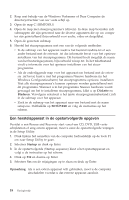Lenovo ThinkCentre A52 (Dutch) Quick reference guide - Page 33
Opmerkingen, herstelprocedure, Herstelproblemen, oplossen
 |
View all Lenovo ThinkCentre A52 manuals
Add to My Manuals
Save this manual to your list of manuals |
Page 33 highlights
v Om de vaste schijf te herstellen met een Rescue and Recovery-backup of om de fabriekinhoud te herstellen, klikt u op Systeem herstellen en volgt u de instructies op het scherm. Opmerking: Nadat u fabrieksinhoud hebt teruggezet op de vaste schijf, moet u wellicht bepaalde software en stuurprogramma's opnieuw installeren. Raadpleeg voor meer informatie "Opmerkingen na herstelprocedure". v Voor informatie over andere functies van het werkgebied van Rescue and Recovery klikt u op Help. Opmerkingen na herstelprocedure Opmerkingen: 1. Nadat u fabrieksinhoud hebt teruggezet op de vaste schijf, moet u wellicht bepaalde stuurprogramma's opnieuw installeren. Zie "Stuurprogramma's installeren of herstellen" op pagina 17. 2. Bij bepaalde computers is Microsoft Office of Microsoft Works bij levering al geïnstalleerd. Als u de bestanden van Microsoft Office of Microsoft Works opnieuw moet installeren, gebruikt u daarvoor de Microsoft Office CD of Microsoft Works CD. Deze CD's worden alleen geleverd bij computers waarop Microsoft Office of Microsoft Works vooraf is geïnstalleerd. Herstelproblemen oplossen Het werkgebied van Rescue and Recovery wordt onafhankelijk van het besturingssysteem uitgevoerd. Om naar het werkgebied te gaan, drukt u tijdens het opstarten herhaaldelijk op de toets Enter of F11. Als u het werkgebied van Rescue and Recovery niet met deze methode kunt starten, hebt u drie opties: v Start het werkgebied van Rescue and Recovery met de noodherstelmedia (CD, DVD of USB-vaste schijf). Raadpleeg voor meer informatie "Noodherstelmedia maken en gebruiken" op pagina 16. v Installeer met een reparatiediskette een bestand dat u toegang geeft tot het werkgebied van Rescue and Recovery. Raadpleeg voor meer informatie "Een Reparatiediskette maken en gebruiken" op pagina 16. v Als u de fabrieksinhoud op de vaste schijf wilt terugzetten, kunt u een set Herstelschijven gebruiken. Zie "Herstelschijven maken en gebruiken" op pagina 11. Het is daarom een goed idee zo snel mogelijk een reparatiediskette, noodherstelmedia en een set herstelschijven voor uw product te maken en deze op een veilige plaats op te bergen. Hoofdstuk 3. Software herstellen 15